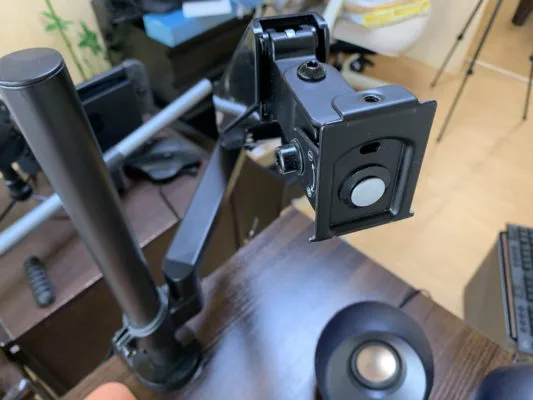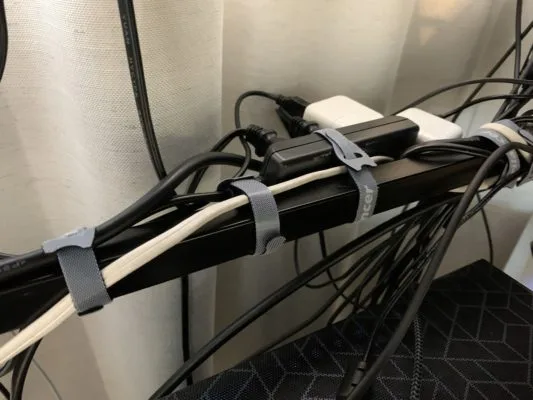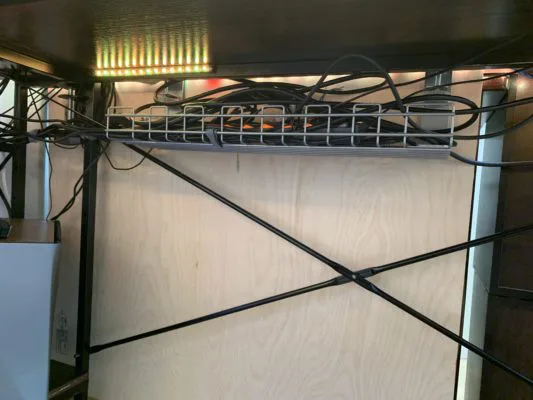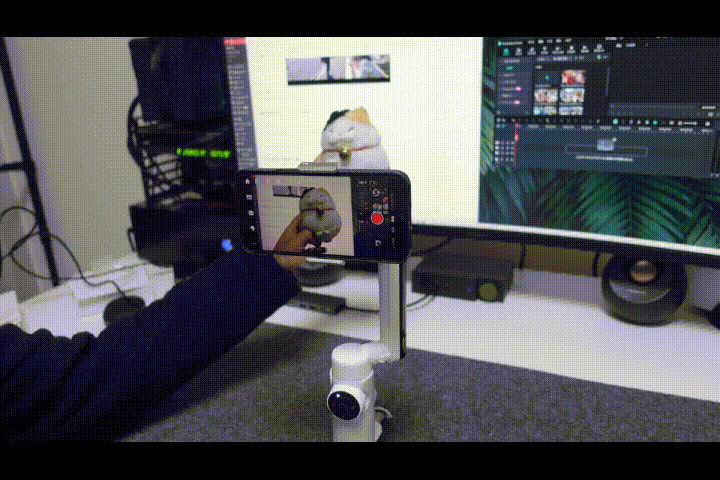PCケーブルの整理って困りますよね。ただ接続するだけだと、どうしても見た目も悪くなってしまうのでなんとかしたいと考えておられる方も多いのではないでしょうか?
そこで、今回はデスク周りをスッキリさせるためにPCケーブルの整理に使えるアイテムを色々調べて、実際に使ってみたので紹介していきたいと思います。
そんな人の参考になれば嬉しいです。
整理したいPCケーブル
PCケーブルと言っても色々あります。今回はPCと接続して利用するケーブル・周辺機器に利用するケーブルも含め、全てを整理していきます。
ポイント
- モニター
- 電源
- 有線LAN
- 周辺機器のケーブル
- 充電系のケーブル
を対象に、どんなアイテムが使えるか色々調べて購入してみました。
PCケーブルの整理に使用したおすすめグッズ7選!
今回、デスク周りに散らかっているケーブルを整理するためにわたしが利用している便利なグッズを7種類紹介します。
「モニターアーム」でデスク上とケーブルを整理
| ガススプリング | 〇 |
| 固定方法 | クランプ・クロメット(天板に穴をあけて固定) |
| 耐荷重 | 2~9Kgまでのモニター |
モニター周りをスッキリさせたい人にはモニターアームをおすすめします。HUANUOのガススプリング式のモニターアームは安いですが、しっかり安定してくれます。
モニターだけで使ってしまうと、どうしても邪魔になるのがモニターの足。それが無いだけで、モニター周りを簡単にスッキリできます。
また、モニター下にUSB充電器など、よく使用する周辺機器を置いておけるのも便利。ケーブルをアーム内に収納できる商品にしておけば、PCケーブルを隠すことができます。
「ケーブルオーガナイザー」で足元のケーブルを整理
| 固定方法 | クランプ式 |
| 天板の対応サイズ | 厚さ10~40mm |
| 横幅 | S(W537×D164×H161mm)/L(W885×D164×H161mm )の2種類 |
ケーブルオーガナイザーとは、デスクの下に散らかりがちなPCケーブルをまとめて、デスクの天板裏の人目に付きにくい場所に整理できるグッズです。

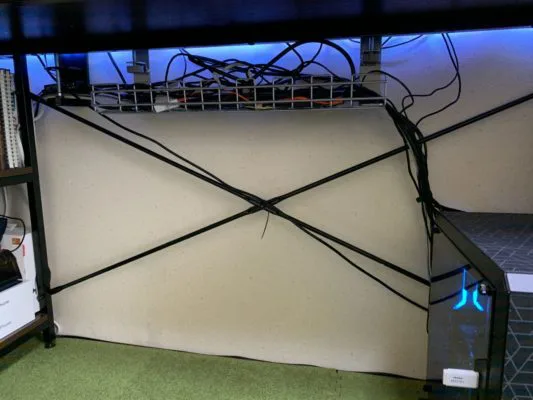
延長電源タップを利用している方なら、足元に置かずにケーブルオーガナイザーに置くことで簡単に足元をスッキリさせることが可能です。
他にもケーブルボックスがありますが、個人的に熱を持ちやすい電源ケーブル類を入れるのであれば、解放されているケーブルオーガナイザーのほうが安心だと思って使っています。
「ケーブル結束バンド」はオールマイティ
| 本数 | 50本 |
| 長さ | 20cm |
| 繰り返し利用 | 可能 |
ケーブルオーガナイザーと一緒に使いたいのがケーブル結束バンド。ケーブルを整理するなら定番の商品ですね。
結束バンドにも種類があり、一度止めたら切断しないと外れないプラスチックの商品。引っかかりやマジックテープで何度も使える商品が販売されています。
PCケーブルをまとめるとかなりの太さになることがあるので、わたしの場合、比較的長めで何度でも使えるケーブル結束バンドを購入して使用しています。
購入したのは、50本入っていて、768円。ナイロン製で、付け外しができるタイプ。マジックテープになっていて、長さが足りなければ付け足して使える便利グッズです。
「ケーブルカバー」で部屋のケーブルを隠す
| 全長 | 4m |
| サイズ | 40×3×1.5㎝ |
部屋の中に長いケーブルが散乱している状態をなんとかしたいならケーブルカバーがおすすめ。部屋の壁紙の色や床の色に合わせて購入すると、設置していても目立ちにくいです。
ケーブルカバーは商品によってサイズが異なります。長さは当然ですが、中に入るケーブルの太さも関係するのが、横幅と高さです。テレビのケーブルと有線LANケーブルを入れる必要があったため、少し太めを選択して購入しました。
ケーブルを全て隠したいなら、部屋の角もカバーできるパーツ付きを使うと見た目が綺麗になります。ちなみにわたしが利用しているのはAmazonベストセラー1位になっている商品です。
「ケーブルホルダー」に使用頻度の高いケーブルを
周辺機器との接続で使うケーブルをデスク手前でまとめるならケーブルホルダーがおすすめ。USBレシーバーやキーボードマウスの有線ケーブルをまとめるのにも便利です。
商品によってケーブルホルダーの大きさ・設置方法・カラーが異なります。一か所に止めたら後は動かさない人は両面テープ。ある程度取り回しの自由さを求めるなら磁石タイプがおすすめです。
ANKERのケーブルホルダー
リピ買いしてしまうほどお気に入りの製品。マグネットでもテープでも机に固定することができます。
ケーブル1つ1つにマグネットのパーツを取り付けるので、簡単に付け外しができるのも魅力。
一度はがしたらもう使えない製品が多いですが、粘着面は水洗いすれば、何度でも使えるコスパの良い製品です。
新製品で、結束バンド式も登場しました。
ORICOのケーブルホルダー
両方対応しているタイプを購入しましたが、両面テープは一度外すと完全に使えなくなりました。今は磁石でケーブルオーガナイザーに取り付けて使用しています。
色々商品があるのですが、わたしが購入した商品は品切れ中。ORICO製品のケーブルホルダーもAmazonレビューが多く、利用者が多いので最後まで迷った商品です。
「USB充電器(TypeC対応)」で充電用ケーブルを整理

デスクの上に固定できて、おしゃれで、USBTypeAだけでなくTypeCにも対応している充電器ならサンワサプライが販売しているクランプ式のUSB充電器がおすすめです。
USB充電器は色々ありますが、デスク上に固定できる商品となると、商品数も限られてきます。クランプ式なので挟める天板の厚みさえ合えば簡単に設置できます。
最近はUBSTypeCの周辺機器も増えてきたので、かなり便利ですね。Switchのコントローラーの充電や、スマホやタブレットの充電。カメラのバッテリー充電もデスク上で簡単にできるのでおすすめです。
「ヘッドホンスタンド」で長いケーブルを一か所に
ヘッドセットも適当に置いているとケーブルが邪魔になるので、ヘッドホンスタンドを使用して一定の位置におけるようにしています。
ちなみにこの商品は、スマホスタンドにもなるので、スマホで映像をゆったり見たい時にも便利です。軽量ですが意外と安定感が高く、簡単には倒れません。小物をちょっと入れておきたい時にも便利ですよ。
モニター周りのケーブルを綺麗に収納する使用例
モニターから伸びているケーブルは、電源ケーブルと映像ケーブルの2種類。できるだけ機能的に収納するためにモニターアームとケーブル結束バンドを使っています。
注意ポイント
モニターアームはある程度自由に動かせるようにケーブルにゆとりが必要。ギリギリで全て固定するとアームが一切動かせなくなってしまいます。
どの程度動かせるのか、そのためにどれくらいのケーブルの長さを残せばいいのかを前もって決めてから設置しています。
ケーブルの数が多い場合は、付箋などを貼っておくと、どこに繋がっているケーブルなのか分かりやすくりますね。
画像のようにモニター下に自由に使えるスペースが作れるのもオススメポイントです。キーボードを使わないときは、下のスペースに入れて、絵や文字を書いたりしています。
PCから伸びているケーブル
PCから伸びているケーブル類は、用途ごとにまとめています。ほとんど動かす必要のないケーブルはケーブル結束バンドで固定。全部のPCケーブルを結束バンドで1つにまとめてしまうと、後で不便です。
たまに付けたり外したりする可能性のあるケーブルに関しては、ケーブルオーガナイザー上に載せて対応しておくと、後々便利です。
なんでもかんでも最初はケーブル結束バンドで固定してギチギチに固定していましたが、多少の遊びは必要なんだと学びました。アーム動かなくなりますからね。
ケーブルカバーのbefore・After
角に散乱していたケーブル類は全てケーブルカバーの中に入りました。元々壁が白なので、さほどレールも目立ちませんね。ちなみに床は、賃貸の現状復帰可能な自分で貼ったフローリングシートなので、両面テープを貼ってしまってOKなんです。
デスク上のbefore・After
デスク上は元々、そこまで散らかってはいませんでしたが、PC本体を下に持って行ったのでスペースがかなりできました。
左から伸びてきているアームは、スマホでの撮影用アームです。
まとめ
PCケーブルを綺麗に整理したい人におすすめのグッズを色々紹介しました。
ポイント
デスク周りの環境を整えたいと考えている人は、この記事が参考になれば嬉しいです。
実際の環境を動画にもしていますので、よろしければ、そちらもご覧ください。